Erreur (Accès refusé en raison de stratégies organisationnelles) dans SharePoint ou OneDrive
Symptômes
Les utilisateurs reçoivent le message d’erreur suivant lorsqu’ils tentent de se connecter à SharePoint ou OneDrive :
Accès refusé
En raison des stratégies organisationnelles, vous ne pouvez pas accéder à cette ressource à partir de cet emplacement réseau.
Cause
Il existe des erreurs similaires avec des causes racines différentes. Veillez à case activée les informations suivantes avant de continuer :
- Si vous recevez un message d’erreur indiquant « En raison de stratégies organisationnelles, vous ne pouvez pas accéder à cette ressource », cela peut être dû à des obstacles à l’information.
- Si vous recevez un message d’erreur indiquant « En raison de stratégies d’organisation, vous ne pouvez pas accéder à cette ressource à partir de cet appareil non approuvé », cela peut être dû à une stratégie d’appareil non managée.
- Si vous recevez un message d’erreur indiquant « En raison de stratégies organisationnelles, vous ne pouvez pas accéder à cette ressource à partir de cet emplacement réseau », poursuivez avec la résolution.
Résolution
Pour résoudre ce problème, essayez la méthode suivante, en fonction de votre niveau d’autorisations.
Non-administrateurs
Si vous recevez ce message d’erreur, contactez votre administrateur Microsoft 365.
Administrateurs
Remarque
Ce diagnostic n’est pas disponible pour les environnements GCC High ou DoD, ni pour Microsoft 365 géré par 21Vianet, ni pour les clients Microsoft 365 Allemagne.
Si vous êtes administrateur et que vous vous êtes bloqué hors de SharePoint et OneDrive en raison d’une stratégie basée sur l’emplacement, procédez comme suit pour déverrouiller le locataire :
Sélectionnez Exécuter les tests pour remplir le diagnostic dans le centre Administration Microsoft 365.
Dans le formulaire de diagnostic, sélectionnez l’URL racine SharePoint Online, puis sélectionnez Exécuter les tests.
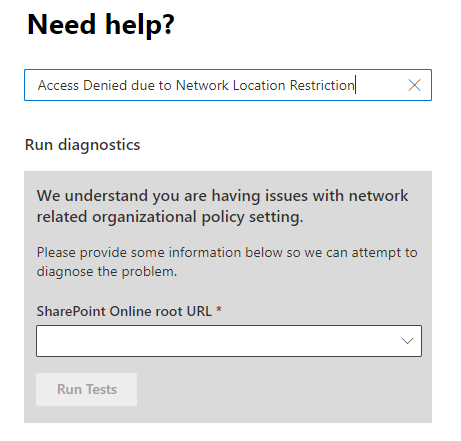
Si le test détecte que vous disposez d’une stratégie d’emplacement réseau définie et que votre locataire est actuellement verrouillé, vous pouvez choisir de désactiver la stratégie.
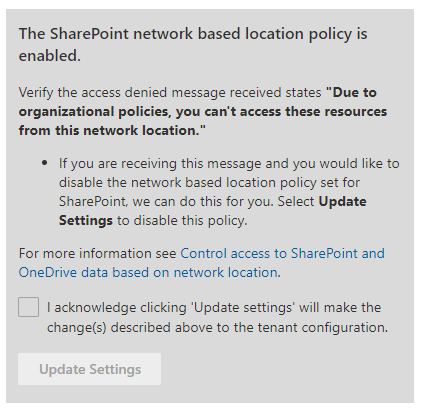
Informations supplémentaires
Pour plus d’informations sur les stratégies basées sur l’emplacement, voir Contrôler l’accès aux données SharePoint et OneDrive en fonction de l’emplacement réseau.
Commentaires
Bientôt disponible : Tout au long de 2024, nous allons supprimer progressivement GitHub Issues comme mécanisme de commentaires pour le contenu et le remplacer par un nouveau système de commentaires. Pour plus d’informations, consultez https://aka.ms/ContentUserFeedback.
Envoyer et afficher des commentaires pour